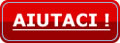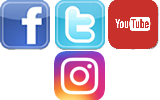Masterizzare in modo semplice con CdBurnerXP
seconda parte...
DISCO AUDIO
Scegliendo di masterizzare un disco audio la schermata principale del programma si adatta all'azione da compiere e cambia leggermente...
Il principio è sempre il solito, basta navigare tra le directory del proprio sistema nella parte in alto a sinistra, scegliere i files musicali nella parte in alto a destra e trascinarli verso la parte sottostante (o cliccare sul bottone AGGIUNGI).
Come vedete c'è anche una piccola maschera volante che fa da player multimediale, per ascoltare i brani prima di aggiungerli alla compilation...
Ricordo che in caso di copia di files musicali, siano MP3 o di altro tipo, è sempre buona cosa masterizzare a bassa velocità.
MASTERIZZA IMMAGINE ISO
Questa opzione, come già accennato, è utile per masterizzare un CD/DVD partendo da una immagine digitale in formato .ISO
Basterà scegliere l'ubicazione dell'immagine .ISO sul proprio sistema e scegliere i parametri di masterizzazione.

Le opzioni sottostanti la scelta del file .ISO sono di facile comprensione e già in parte descritte nei precedenti paragrafi dell'articolo per cui non mi dilungherò oltre....
Una volta pronti basterà cliccare sul bottone MASTERIZZA per dare il via al processo di scrittura, che ricreerà il disco come copia fedele dell'originale da cui era stata estratta l'immagine...
Il vantaggio di creare immagini virtuali è di poter disporre di un file compresso e facilmente portabile a fini di backup.
COPIA DISCO
Questa opzione di masterizzazione come è facile intuire fa una copia diretta dal disco originale al disco vuoto.

Viene richiesto se copiare un CD AUDIO oppure un CD DATI...come già descritto i due processi sono differenti in termini di algoritmo....Cliccando per esempio su COPIA DATI, comparirà la schermata per la scelta della sorgente e della destinazione.

Ovviamente metteremo come destinazione il masterizzatore con inserito il disco vuoto e come origine l'unità dove abbiamo messo il disco da duplicare.
La velocità di scrittura come al solito è a vostra discrezione...
Per la copia di un disco audio la procedura è la medesima anche se la maschera è leggermente diversa....si può solamente selezionare l'origine e la destinazione.
CANCELLA DISCO
Opzione valida solamente per i disco riscrivibili (CD RW e DVD RW) ....questi supporti infatti permettono numerosi processi di scrittura e cancellazione

Ovviamente il disco da cancellare deve essere inserito nel masterizzatore..... E' possibile scegliere 2 metodi di cancellazione
- Veloce: Opera una cancellazione dove i settori del disco vengono marcati come "liberi per scrittura" ma in realtà non vengono fisicamente cancellati. La procedura è molto rapida e se non importa cancellare veramente i dati preesistenti va benissimo.
- Sicurezza (Per dati riservati): Questa opzione opera una cancellazione ad un livello più prodondo e per tanto è più lenta della prima, ma la sicurezza dell'eliminazione dei dati è molto più elevata.
In entrambi i casi un messaggio di conferma sarà mostrato all'utente in modo da prevenire l'accidentale cancellazione dei dati.
OPZIONI E FUNZIONI ACCESSORIE
Dopo avere visto le principali caratteristiche di CdBurnerXP, vediamo ora alcune operazioni accessorie tra cui le impostazioni generali per la lingua, la possibilità di stampare delle copertine ed altre ancora.
Stampa delle copertine:
Una funzione carina e sempre utile in un programma di masterizzazione è quella che permette di stampare le copertine per CD/DVD.... CDBurnerXP dispone di questa funzione, raggiungibile dal menu FILE--> STAMPA COPERTINA

Si aprirà una schermata molto semplice che sostanzialmente richiede di inserire il percorso per l'immagine di sfondo, un titolo per il disco, e le dimensioni della copertina.

Nel caso in esempio ho scelto (per prova) di crere una copertina per una custodia CD standard, ho dato un titolo ed ho scelto l'immagine cliccando sul bottoncino con i 3 puntini nel riquadro SELEZIONARE IMMAGINE PER LA COPERTINA ANTERIORE:
Una volta scelta l'immagine è possibile ottenere anche un'anteprima
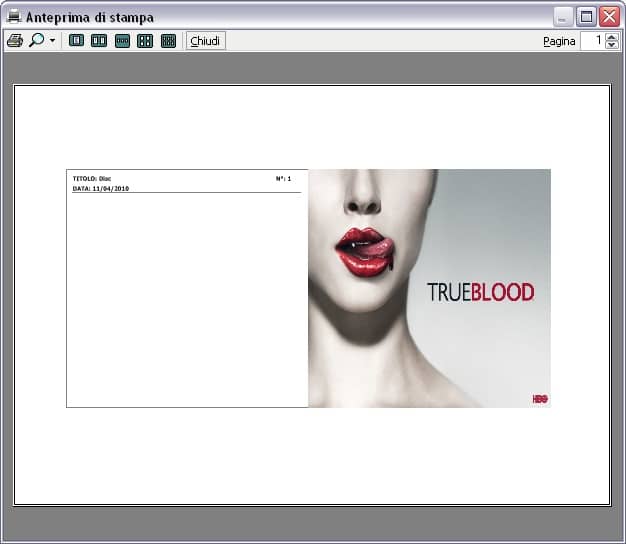
Opzioni del programma:
CdBurnerXP può essere configurato sotto vari aspetti, a partire dalla lingua usata per l'interfaccia a funzioni più o meno importanti...
Alle opzioni si accede dal menu FILE-->OPZIONI.
Ecco la schermata delle opzioni
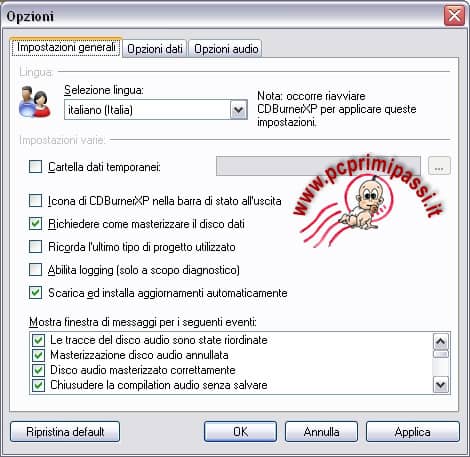
Nella scheda Impostazioni Generali è possibile impostare la lingua....notare che per vedere le impostazioni applicate è necessario riavviare il programma. E' possibile scegliere una cartella per i dati temporanei, cioè tutti quei files creati durante le varie operazioni da cdburnerxp e che poi vengono cancellati automaticamente al termine delle operazioni...
Se non si specifica un percorso personalizzato, CdBurnerXP utilizzerà una sottocartella presente nella directory di installazione principale.... talvolta può però essere utile specificare un percorso diverso in caso di mancanza di spazio.
L'opzioni Richiedere come masterizzare il disco dati è importante per avere la maschera di scelta in fase di avvio...
Anche scarica ed installa aggiornamenti automaticamente è bene che sia selezionato cosi da avere la versione più aggiornata sul proprio pc.
Vediamo la seconda scheda..
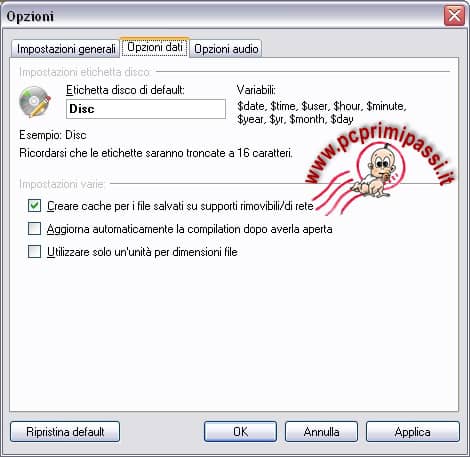
Nella scheda Opzioni dati è possibile inserie un'etichetta per il disco, ossia come si chiamerà il disco ...è un'opzione di default che può essere cambiata quando si vuole... Gli altri box vanno lasciati cosi come sono...
Vediamo l'ultima scheda delle opzioni....
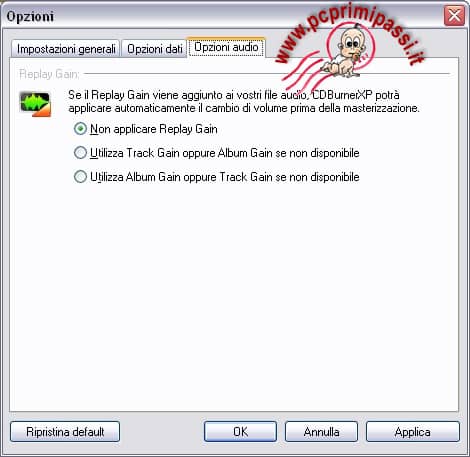
Nella scheda Opzioni audio è possibile impostare alcune opzioni per i cd musicali...
Consiglio di impostare su Utilizza Track Gain oppure Album Gain se non disponibile, in modo che il volume sia impostato su un livello che sia giusto per tutte le tracce....
Se non si è sicuri di questa opzione è possibile lasciare impostata quella di default.
In generale possiamo comunque dire che le opzioni già presenti di default possono andare bene per un uso funzionale del programma...sta a voi modificare qualche voce in base alle proprie esigenze.
Per questa guida di base è tutto...spero che sia di vostro gradimenti e soprattutto che vi sia stata utile a padroneggiare i principi della masterizzazione attraverso un semplice e gratuito software...
Grazie per l'attenzione
Stefano Ravagni
Utente: franco devi - data: 20/09/2017 19:06:56
Commento: Informazioni veramente utili! GRAZIE! Io però (visto che non ho molta confidenza con questo tipo di programmi, vorrei sapere se posso ottenere un dvd non dall'originale che mi hanno prestato, ma dalla copia(link) ottenuta ottenuta sul mio pc tramite il programma di windows 10. GRAZIE e spero in una risposta.
Utente: raven - data: 20/09/2017 19:40:07
Commento: Ciao Franco, se per link intendi un link che porta ad un file ISO, ovvero un file "immagine" che riproduce in tutto e per tutto un disco allora si...ma comunque devi scaricarti il file sul tuo computer per poterlo masterizzare.
Utente: franco devi - data: 21/09/2017 12:21:31
Commento: Grazie raven! Il file io ce l'ho sul mio computer, ma posso vederlo solo sul compiuter. Io vorrei fare una copia su dvd per vederlo sul televisore tramite un Toshiba dvd, visto che si tratta di una commedia in inglese (sto studiando l'Inglese). Scusami, io sono un ottantenne e non ho molta dimestichezza con l'informatica. Ciao e grazie!
Utente: Raven - data: 21/09/2017 13:00:58
Commento: Ciao Franco, si può trasformare in Dvd visibile dai riproduttori da salotto ma lo si fa in maniera diversa in base a che tipo di Files hai in partenza... che estensione ha il tuo video (ovvero le 3 lettere dopo il puntino nel nome del file... tipo "vacanze.avi")... bisogna anche vedere quali formati supporta il tuo lettore da salotto...
Utente: Mes - data: 20/10/2017 23:19:39
Commento: Ciao, ho scaricato questo programa e voglio fare un cd audio, io ho un cd R ce non é vuoto ma ha 3 audio e voglio agiungi altre audio su cd come poso fare
Utente: Raven - data: 21/10/2017 07:16:48
Commento: Ciao Mes, devi usare un cd vergine per fare un cd audio. Se vuoi usare quello che ha già dei files scritti devi fare un cd dati per scrivere audio di tipo mp3 ma non credo sia quello che vuoi. .. ed in ogni caso e necessario che il disco utilizzato non sia stato chiuso, ovvero che tu abbia usato la multisessione che permette di scrivere dati in più steps separati.
Utente: franco devi - data: 23/10/2017 04:48:49
Commento: Molto interessante e chiaro! grazie.
Utente: franco devi - data: 23/10/2017 04:52:19
Commento: Ottimo lavoro. Spero di riceverne altri. grazie.
Utente: Pier Giorgio - data: 20/11/2017 01:19:13
Commento: Grazie per l'interessante guida, ma io avrei ancora qualche dubbio: I file audio generati tramite la modalità CD-AUDIO, se ho ben capito, hanno sempre l'estensione .cda e, vorrei sapere, portano sempre come titolo soltanto Track01, Track02, ecc. oppure potrebbero avere come titolo il vero nome della canzone? In caso positivo, come si potrebbe arrivare a questo risultato? Grazie
Utente: raven - data: 20/11/2017 08:11:24
Commento: Ciao Pier Giorgio, puoi inserire i titoli alle canzoni cliccando su ogni traccia e poi scegliendo la voce PROPRIETA'; a quel punto puoi specificare il titolo di ogni canzone che comparirà nei lettori predisposti per tale funzione.
Se poi vai nelle OPZIONI di CDBurnerXP e scegli la scheda OPZIONI AUDIO, c'è una voce da attivare chiamata "Genera automaticamente CD-TEXT dalle informazioni dei Tag"... una volta abilitata questa voce le tracce prenderanno in automatico i titoli se già impostati (da chi ha creato il file audio MP3 o altro). Puoi verificare. Quando poi vai sulle proprietà della singola traccia, potrai verificare se il titolo è stato estratto in automatico e nel caso non fosse presente potrai comunque inserirlo a mano.
In modalità CD-TEXT, prima dell'inizio della masterizzazione ti verrà chiesto se inserire la pausa tra una traccia e l'altra....sappi che l'inserimento di titoli è spesso incompatibile con la pausa tra tracce per cui se vuoi che compaiano i titoli non abilitare la pausa tra i vari pezzi.
Utente: Pier Giorgio - data: 25/11/2017 11:00:34
Commento: Ciao raven, molt grazie per la pronta risposta e scusami per questo mio ritardo speso in gran parte per fare una lunga serie di tentativi. Purtroppo non ho risolto il problema che era quello di poter realizzare un nuovo cd audio con canzoni provenienti dal mio disco rigido, in modo che, per ogni brano si potesse leggere sul display del lettore: Nome dell'artista e Titolo della canzone, beninteso tutti con estensione .cda. Dopo una serie infinita di prove io ottengo sempre invariabilmenteTrack01, Track 02 ecc. Ho pensato che la cosa possa dipendere dal mio masterizzatore (un "Optiarc BD ROM BC-55006") ma nelle sue caratteristiche c'è scritto che è abilitato alla funzione CD TEXT sia in scrittura che in lettura.
Non so più cosa fare. Sarei disposto perfino ad acquistare un nuovo masterizzatore / lettore esterno, ma non so quale modello possa soddisfare le mie richieste. Grazie ancora per la tua pazienza.
Utente: raven - data: 26/11/2017 09:32:59
Commento: Ciao Pier Giorgio. Innanzitutto devi sapere che non tutti i lettori sono in grado di leggere le informazioni del cd-text, quindi dovresti accertarti che il tuo supporti tale funzionalità... immagino che se ti sei prodigato finora tu sappia con certezza che il tuo li legge in quanto magari su altri riesci a vedere tali informazioni ma non è una cosa scontata.
In ogni caso, come prima cosa assicurati che le tracce da cui parti (che presumo siano MP3 o simili giusto ?) abbiano i tag ID 3, ovvero contengano le informazioni sul titolo e nome dell'autore delle tracce...per farlo puoi semplicemente trascinare il file di origine nella sezione di destinazione di CDBURNERXP; cliccando su proprietà dovresti vedere se ha già titolo, artista etc etc....se ti visualizza tali informazioni allora sei a posto. Ricorda che se parti da files con estensione .WAV, non puoi mantenere tali informazioni, mentre dagli MP3 si.
Il problema potrebbe essere nella modalità di scrittura; per il cd-text occorre masterizzare in modalità "Disc-at-Once" ovvero al termine della masterizzazione il disco deve essere CHIUSO.
Facci sapere
Utente: Ele - data: 01/12/2017 05:58:10
Commento: Raven, ciao, innanzitutto grazie per la guida. E' la prima volta che uso questo programma. Sto cercando di masterizzare degli mp3 che ho nel pc in un cd audio, ho seguito ogni passaggio ma non mi riesce, continua a venirmi fuori il seguente messaggio di errore: " Nessuna delle traccie ( vabbè sorvoliamo ) audio possono essere aggiunte all'immagine audio. Il disco non potrà essere masterizzato". In cosa sbaglio? Spero tu possa aiutarmi...
Utente: Raven - data: 01/12/2017 18:07:09
Commento: Ciao Ele, che tipo di progetto hai creato inizialmente ? Forse il problema sta proprio nella scelta del progetto iniziale che deve essere necessariamente DISCO AUDIO.
Se vuoi vieni sul forum dove possiamo seguirti meglio passo passo ok ?
Utente: Ele - data: 02/12/2017 06:57:16
Commento: Raven, buongiorno. Grazie innanzitutto per aver risposto. Penso che il mio errore fosse di voler utilizzare i miei files .mp3 perché poi quando ho riprovato utilizzando dei files con estensione .wav sono riuscita a masterizzare il cd audio. La mia domanda adesso è questa: non si possono usare mp3 per creare cd audio con cdburnerxp? Mi consiglieresti un buon programma gratuito per trasformare i miei mp3 in .wav? Grazie mille!
Utente: Raven - data: 02/12/2017 07:31:39
Commento: Ciao Ele, si possono usare gli mp3 senza problemi per quello che mi ricordo si... il problema deve trovarsi da qualche altra parte. Vieni sul forum che proviamo insieme a capire dove sta l'errore.
Utente: Nando - data: 28/12/2017 16:44:21
Commento: Buonasera, ho scaricato il programma ma a parte la pagina iniziale, dove dice di scegliere il tipo di azione da fare, poi le foto messe da voi non corrispondono con la mie. Spero d'essermi spiegata. Grazie
Utente: Elena - data: 28/12/2017 16:55:50
Commento: Raven ciao,
scusa ho letto soltanto adesso la tua risposta. Come posso accedere al forum? Un saluto, buone feste, Elena
Utente: Raven - data: 29/12/2017 09:23:17
Commento: Ciao Elena, su tutte le pagine del sito c'è un bel link con scritto FORUM; quello è il punto di accesso al servizio gratuito. Buon feste
Utente: Raven - data: 29/12/2017 09:25:57
Commento: Ciao Nando (?) ... sinceramente non ti sei spietata affatto...in cosa differiscono le schermate che visualizzi dalle nostre ?
Se vuoi ti aspettiamo sul forum gratuito dove potremo seguirti passo passo.
Utente: Nando - data: 29/12/2017 20:26:01
Commento: E si l'avevo capito che ero stato un po' contorto. Ok appena posso passerò nel forum. Grazie e Buon Anno a tutti.
Utente: gaetano - data: 18/01/2018 12:09:16
Commento: ho scaricato l'ultima versione di ubuntu, trovo molto complicato creare l'mmagine iso con CD BURNER XP.
quale è la soluzione? grazie
Utente: Mes - data: 23/01/2018 15:55:41
Commento: Ciao voglio fare un cd audio per ascoltare musica a machina, ma i cd audio sono standart e io non poso ascoltare molto musiche, come poso fare per avere piu spazio
Utente: raven - data: 23/01/2018 16:02:19
Commento: Ciao Mes, perdonami ma non ho capito cosa ci stai chiedendo....
Utente: Mes - data: 23/01/2018 16:16:23
Commento: Stavo dicendo che se un cd audio viene convertito nella versione mp3, la capacità del disco è aumentata, quindi puoi tenere più canzoni? e in secondo luogo dopo averlo convertito in versione mp3, riesco a sentire queste canzoni nella mia auto
Utente: raven - data: 23/01/2018 16:24:37
Commento: Ri-ciao Mes, non puoi avere piu spazio creando un CD audio classico perchè come dicevi anche te il formato è standard. L'unico modo per avere molte canzoni è appunto creare un disco dati MP3 cosi da poterne mettere centinaia la dove altrimenti ne avresti circa una quindicina. Per utilizzare questo tipo di CD musicali però il tuo lettore in auto deve essere compatibile con il formato MP3.
Utente: MARANGI MARIO - data: 04/05/2018 10:42:19
Commento: da un video formato mp4 ho necessità di creare cartella TS per poi masterizzare il filmato. Non riesco a fare questa operazione. Come devo creare un cartella TS ?
Utente: raven - data: 04/05/2018 17:42:30
Commento: Ciao Mario, le cartelle VIDEO_TS e AUDIO_TS sono per creare un classico formato DVD, se devi fare un formato MP4 non credo tu ne abbia bisogno perchè viene riprodotto in base al file cosi come è, senza bisogno di strane architetture, per cui lo potresti masterizzare direttamente come disco dati; successivamente però per questo formato hai bisogno di un lettore che interpreti correttamente il format MP4 (per i computer non ci sono problemi, per i lettori DVD o da salotto e le tv devi informarti in base al device in tuo possesso)....
... a meno che tu non voglia trasformarlo nel formato DVD... ci manca qualche informazione direi... se ti va vieni sul forum gratuito dove ti possiamo seguire meglio passo passo.
...
Utente: Max - data: 15/07/2018 11:05:38
Commento: Buongiorno vorrei sapere xe mi legge le canzoni..le masterizza fa tutto questo processo e poi nn si sentono le canzoni quindi nn masterizza..come mai?chi mi puo aiutare?
Utente: raven - data: 15/07/2018 12:23:34
Commento: Ciao Max, non ci hai dato informazioni su come hai fatto a masterizzare....hai creato un CD audio ? Su quale riproduttore vuoi sentire la musica masterizzata ? Se cerchi di sentirlo su uno stero da auto, devi masterizzare in formato CD AUDIO su un CD (non DVD). Se invece masterizzi per un lettore MP3 devi masterizzare un DISCO DATI (in mp3) ma fai attenzione perchè alcuni lettori MP3 da auto non leggono le tracce se si trovano su DVD...quindi anche in questo caso meglio masterizzare su un CD.
In caso non avessi risposto alla tua domanda nel modo dovuto, dacci qualche dettaglio in più se puoi o vieni sul nostro forum gratuito dove potremo seguirti meglio passo passo.
Utente: galot - data: 05/09/2018 23:12:33
Commento: ho masterizzato ma non si sente l'audio delle tracce musicali
Utente: raven - data: 06/09/2018 18:44:08
Commento: Ciao Galot, non ci hai dato molte informazioni sulle quali lavorare eh... non senti le tracce audio...dove, su un riproduttore da auto ? In che modo le hai masterizzate ? Hai fatto un CD AUDIO con le tracce in formato .CDA o MP3 ?
Utente: hamlin84 - data: 23/09/2018 20:26:09
Commento: Ciao Raven, come Piergiorgio ho problemi a inserire nomi e artisti (nel senso che non vengono visualizzati sull'autoradio), ora ho provato a inserire nelle proprietà come dicevi tu, vediamo se stavolta funziona, finora tutti i cd (chiusi in formato .cda) che ho chiuso non riescono a visualizzare i titoli, mentre invece gli Mp3 fatti da altri sullo stesso lettore funzionano, ti aggiorno appena provo.
Utente: raven - data: 26/09/2018 18:32:21
Commento: Ciao Hamlin84, attieniti a quanto indicato e tieni presenti le variabili che indichiamo nella guida...facci sapere mi raccomando
Utente: alberto da Mantova - data: 04/11/2018 18:07:17
Commento: programma ottimo , chiedevo solo se questo programma consente di masterizzare un cd musicale suddividendo i brani su più canali , ad esempio invece di ottenre un cd con 100 brani in successione, avere quattro canali con 25 brani ciascuno...grazie
Utente: raven - data: 05/11/2018 16:29:41
Commento: Ciao Alberto, se per canali intendi directory diverse allora no, come tipologia di CD-AUDIO non è possibile, cosi come non troverai mai un CD-AUDIO in commercio cosi fatto... è invece possibile se crei un CD dati contenente MP3 e lo leggi su un lettore compatibile. Spero di avere risposto ai tuoi dubbi.
Utente: Tifokr - data: 05/03/2019 20:11:32
Commento: Ciao...ho creato un dvd tramite programma editing...Ho fatto "copia disco" per creare diverse copie ma è successa una cosa strana. Il dvd copiato se lo metto nel pc non vedo alcun file mentre se lo metto nel lettore dvd lo legge. Che impostazione errata c'è? Grazie
Utente: Raven - data: 06/03/2019 07:02:00
Commento: Ciao tifokr, il Dvd creato di che tipo e? E un classico formato DVD come quelli comprati?
Dicendo che non vedi niente intendi dire che non parte in automatico o che anche andando ad esplorare il contenuto del disco non ti da alcun file?
E strano perché sarebbe più frequente il caso opposto ovvero letto dal PC ma non dal lettore DVD. ..facci sapere come lo hai fatto , di che tipo e e cosa contiene e quali voci hai cliccato per masterizzare
Utente: Tifokr - data: 06/03/2019 07:48:55
Commento: Ciao Raven.... il dvd usato è il comune e utilizzato Verbatim -R. Il dvd copiato, mettendolo in 2 pc diversi , in esplora risorse non c'è nulla...su proprietà disco non mi da alcuna disponibilità di spazio e a fronte di ciò non riesco a leggerlo ne con wmp e né con Vlc. Mentre sul lettore BR/dvd lo legge. L'originale da cui ho creato queste copie invece viene letto ovunque.. (creato con ashampoo)
Utente: ernesto - data: 08/01/2020 22:52:12
Commento: Ciao Raven, utilizzando cdburnerxp non riesco a masterizzare una ISO in cd xké essa contiene 7 tracce ed esse vanno x forza masterizzate una alla volta così che ogni Cd si brucia. Infatti non riesco a masterizzarle insieme tutte e 7.
La procedura che ho usato è: masterizza da immagine ISO. saluti
Utente: raven - data: 09/01/2020 07:03:32
Commento: Ciao Ernesto, se per tracce intendi tracce audio all'interno di una iso allora la procedura che dovresti seguire è dapprima estrarre il contenuto della ISO (ovvero le tracce) in una cartella e a quel punto masterizzare le tracce presenti utilizzando la creazione di un CD AUDIO. Se invece non ho capito la tua situazione di partenza ti prego di rispondere a questo messaggio cosi che possiamo trovare una strada diversa.
Utente: Luciano Modonutti - data: 14/03/2020 15:03:39
Commento: Salve! Molto chiara questa vostra guida, un solo appunto: non si capisce se e dove si deve scegliere il formato di output dei cd musicali (es. mp3, wma, o cda per vecchi sterei).
Grazie e buon lavoro.
Utente: raven - data: 14/03/2020 17:36:33
Commento: Ciao Luciano e grazie per i complimenti,
i dischi audio seguono delle regole ben precise ossia... se vuoi usarli su uno stereo classico per auto o su un qualsiasi lettore di CD musicali, devi creare un DISCO AUDIO e i files risultanti saranno automaticamente convertiti in tracce CDA, mentre se hai dei dispositivi che leggono i files multimediali (principalmente MP3) allora puoi creare un normale DISCO DATI ... il lettore capirà da se che si tratta di tracce musicali se è in grado di supportarle. Spero di aver chiarito i tuoi dubbi ma se così non fosse non esitare a chiedere ancora.
Utente: - data: 31/03/2020 18:24:56
Commento: Bbuonasera, vorrei togliermi dall'avviso che mi arriva ogni volta che qualcuno scrive su un post che ho scritto qualche tempo fa. Grazie
Utente: Francesca - data: 23/04/2020 15:43:55
Commento: Informazioni molto utili e dettagliate, Grazie! io però sto riscontrando un problema nella masterizzazione di un cd che riguarda la dimensione del supporto. il programma mi dice che i dati superano la dimensione del supporto quando si tratta di un cd scrivibile nuovo da 700 MB e le canzoni sono solo 72 MB.. cosa sto sbagliando?
Utente: raven - data: 23/04/2020 17:07:35
Commento: Ciao Francesca, se il programma ti dice che lo spazio non è sufficiente c'è qualche cosa che non gradisce... o gli manca lo spazio finale per chiudere il disco affinchè possa essere letto da qualsiasi lettore, oppure potrebbe non essere un disco nuovo ma già usato per qualche sessione di scrittura ... per verificare questa eventualità basta controllare visivamente se sembra essere già inciso...
... ancora potrebbe essere che il software non abbia rilevato il disco vergine per cui ti dice che lo spazio non basta perchè in realtà non ha proprio individuato il disco... quasi tutti i programmai fanno un modo da farti capire questa cosa, CdburnerXP ad esempio mostra lo spazio disponibile nella barra in basso... se è troppo piccola o pari a zero non ha visto il disco e questo potrebbe essere dovuto o ad una semplice svista, nel qual caso basta chiudere e riaprire, oppure al fatto che il tuo masterizzatore non riconosce quel tipo di supporto.
Non ci hai dato molte informazioni e nemmeno ci hai postato il messaggio di errore per cui non possiamo essere più precisi al momento, ma se fosse necessario ti invitiamo a scrivere sul nostro forum gratuito dove potremo seguirti al meglio e cercare insieme a te una soluzione al tuo problema.
Mostra altri commenti







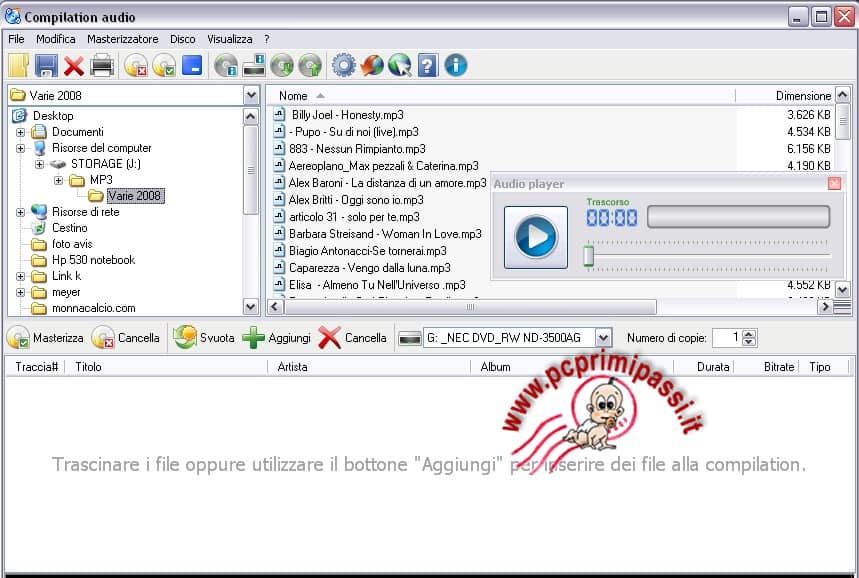






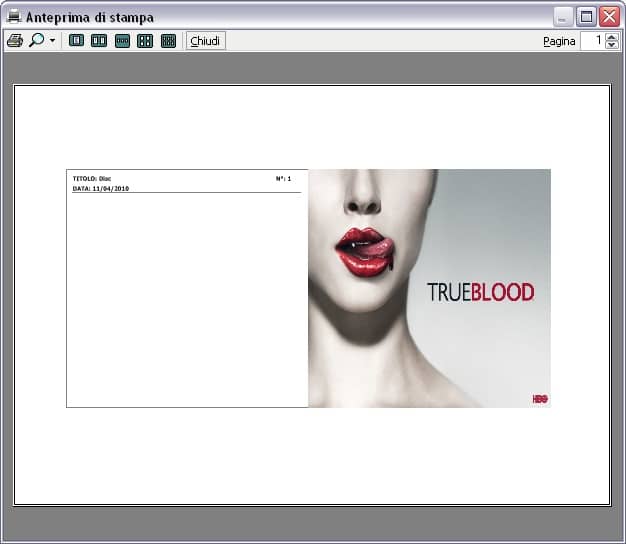
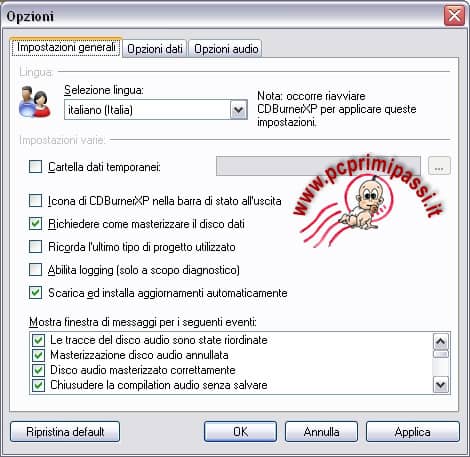
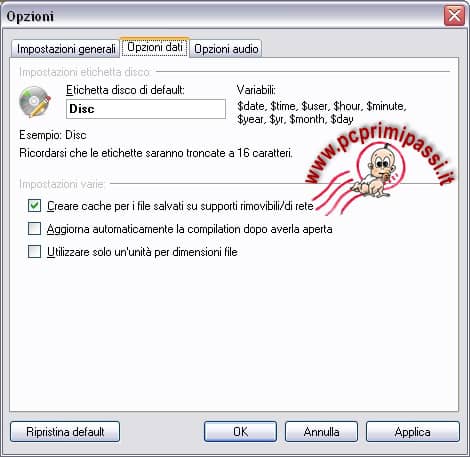
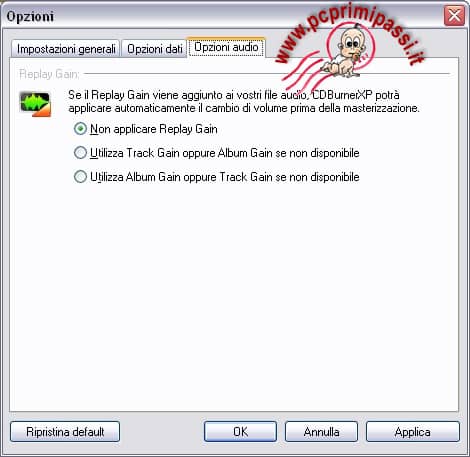
 LE GUIDE CONSIGLIATE PER TE!
LE GUIDE CONSIGLIATE PER TE!